A Microsoft Outlook az egyik legjobb és legkényelmesebb e-mail szoftver, amely számos egyedi funkciót kínál felhasználóinak.Néha azonban az Outlook 2016 programban e-mailek küldésekor/fogadásakor szembesülhet0x8004010F hiba vagy „Az Outlook adatfájl nem érhető el”.
Ez általában az Outlook adatfájljával (PST vagy OST) kapcsolatos problémát jelez, amely az e-maileket, névjegyeket és egyéb fontos információkat tárolja.Hasonlóképpen, az Outlook-profil megsérülése, az inkompatibilis vagy elavult beépülő modulok, illetve az Outlook bezárásának kényszerítése vagy a használat közbeni összeomlás szintén az adatfájlok megsérüléséhez és az "Outlook-adatfájlokhoz nem érhetők el".
Ez a cikk a probléma megoldásának és az Outlook-adatokhoz való hozzáférés visszaállításának legjobb és egyszerű módszereit ismerteti.
Ha ugyanazzal a hibával szembesül, amikor az Outlookot használja a Windows PC-n, akkor jó helyen jár.Itt van néhányA legjobb és egyszerű módszerek az Outlook használata során felmerülő problémák megoldására.
tartalom
Nem lehet hozzáférni az Outlook adatfájlhoz
Kapcsolja ki a víruskereső segédprogramokat, és válassza le a VPN-kapcsolatot (ha be van állítva).
Állítson be új Outlook-profilt
A 0x8004010f számú Outlook-hiba általában egy sérült Outlook-felhasználói profil miatt fordul elő, amelyet az alapértelmezett adatfájl alapján új Outlook-profil beállításával javíthat ki.Először határozzuk meg az alapértelmezett Outlook-adatfájl jelenlegi helyét, majd hozzunk létre egy új Outlook-profilt.
Keresse meg az alapértelmezett Outlook adatfájlt.
- Nyissa ki a vezérlőpultot,
- Válassza a Nézet kis ikonokkal lehetőséget.Kattintson a Levelezés, majd a Profil megjelenítése gombra.
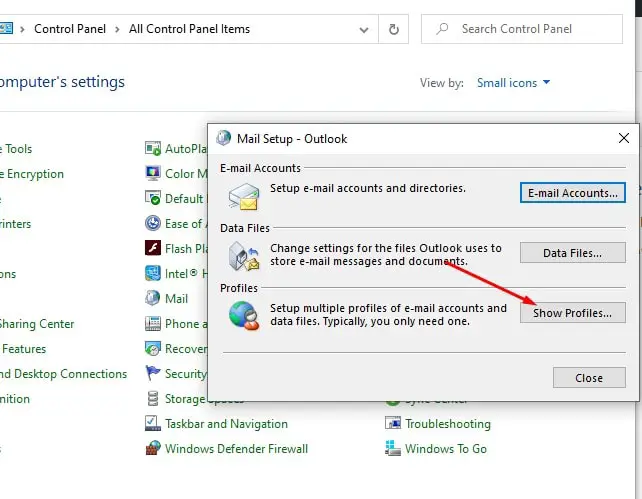
- Válassza ki jelenlegi Outlook-profilját
- Ezután kattintson a "Tulajdonságok" gombra, majd az "Adatfájlok" gombra.
- Most váltson át az "Adatfájlok" fülre, jegyezze fel az alapértelmezett Outlook-profil nevét és helyét, majd kattintson a "Bezárás" gombra.
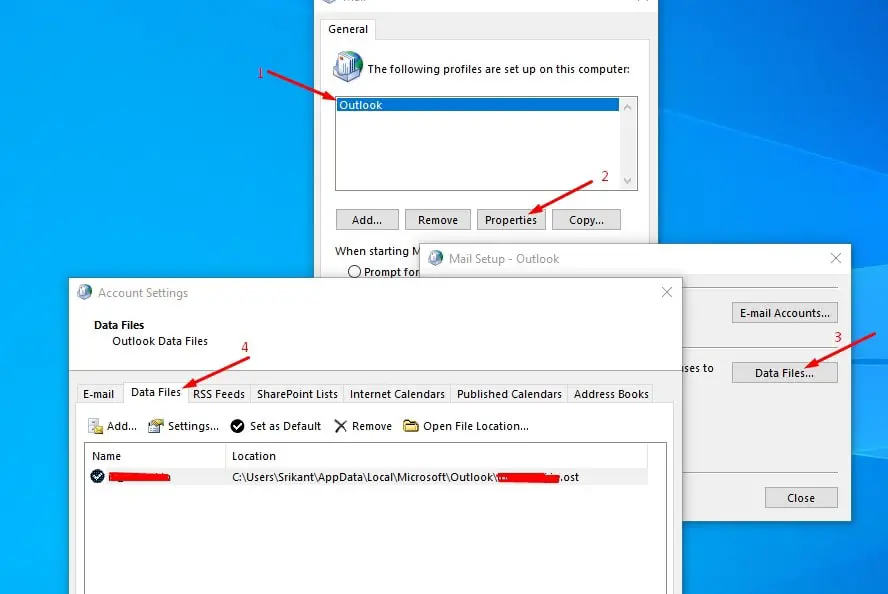
Hozzon létre egy új Outlook-profilt.
- Használja újra a Vezérlőpultot a Levelezési beállítások ablak megnyitásához.
- Kattintson a Profilok megjelenítése lehetőségre, válassza ki jelenlegi Outlook-profilját, majd kattintson a Hozzáadás gombra az Új fiók ablak megnyitásához.
- Adja meg az új profil nevét, majd kattintson az OK gombra.
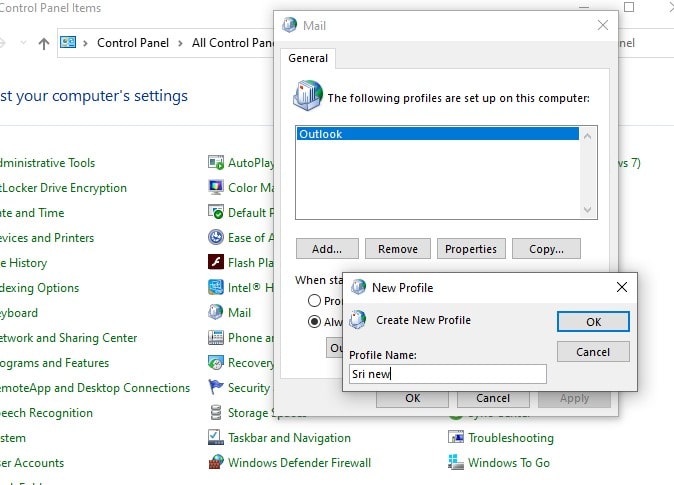
- Írja be e-mail adatait és felhasználói hitelesítő adatait a Fiók hozzáadása ablakban, majd kattintson a Tovább, majd a Befejezés gombra.Hozzon létre egy fiókot.
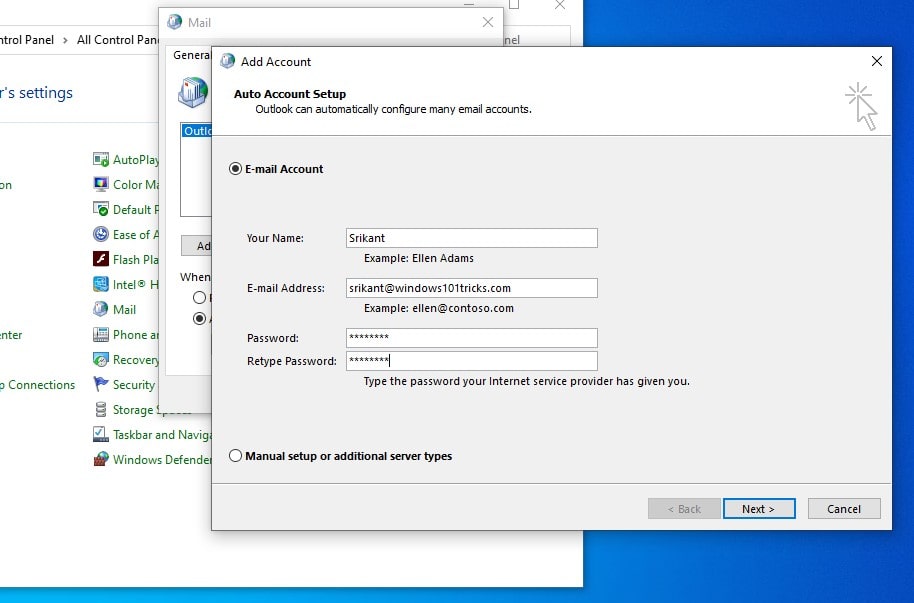
- A „Kézi beállítások használata” gombbal is létrehozhat egy Outlook-profilt az alábbiak szerint
- Kattintson a Kézi beállítás vagy az Egyéb kiszolgálótípus rádiógombra, majd kattintson a Tovább gombra,
- Válassza a Szolgáltatások lehetőséget, válassza a POP vagy IMAP lehetőséget a POP vagy IMAP fiókhoz való csatlakozáshoz, majd kattintson a Tovább gombra,
- A POP- és IMAP-fiókbeállításokban adja meg fiókadatait.
- A Levél küldése részben válassza a Meglévő Outlook-adatfájl lehetőséget.Kattintson a Tallózás gombra, majd válassza ki az Outlook adatfájlt az előző fiókhoz, és kattintson az OK gombra.Ezután kattintson a Tovább gombra.
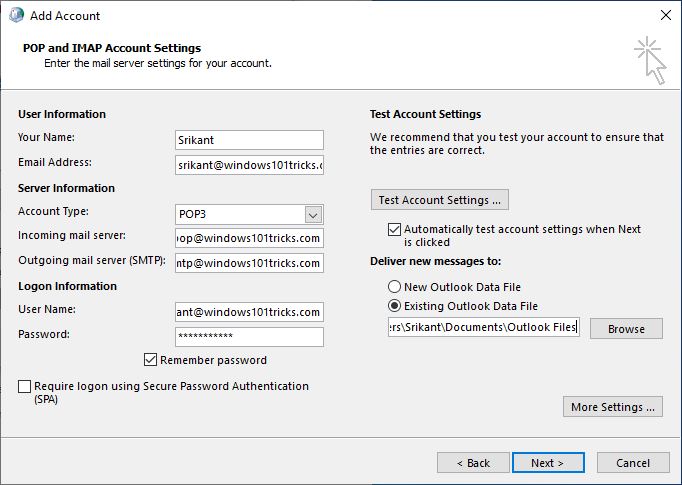
Végül állítsa be alapértelmezettként az "Új Outlook-profilt".
- Ehhez ismét nyissa meg a Levelezést a Vezérlőpult segítségével.
- Kattintson a Profil megjelenítése elemre, válassza a Mindig használja ezt a profilt, és válasszon egy új profilt a legördülő menüből.Kattintson az OK gombra a levélből való kilépéshez.
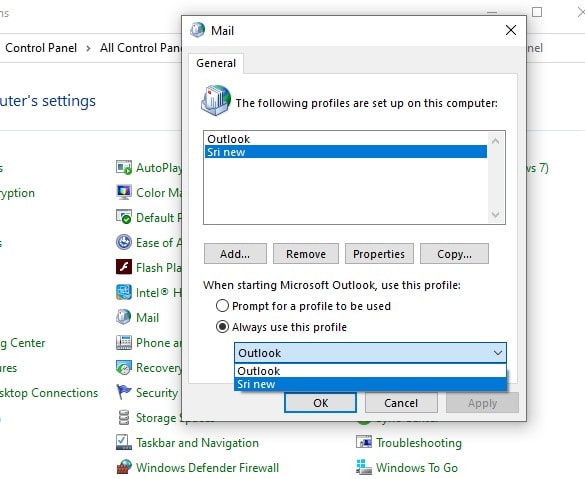
Tiltsa le a Windows Defender tűzfalat
A Windows Defender tűzfal néha blokkol webhelyeket, és fennáll annak a lehetősége, hogy az Outlook blokkolva van, és ez a probléma a számítógépén jelentkezik.Ha ez a helyzet, a Windows Defender tűzfalat le kell tiltani.
- 在Outlook keresésDoboztípusTűzfal, majd válassza a Windows Defender tűzfal bekapcsolása lehetőséget.
- Kattintson a Windows Defender tűzfal be- és kikapcsolása lehetőségre a Vezérlőpult ablak bal oldalán.
- A Windows Defender tűzfal letiltásához kattintson a Windows Defender tűzfal kikapcsolása lehetőségre a Privát hálózati beállítások és a Nyilvános hálózati beállítások alatt.
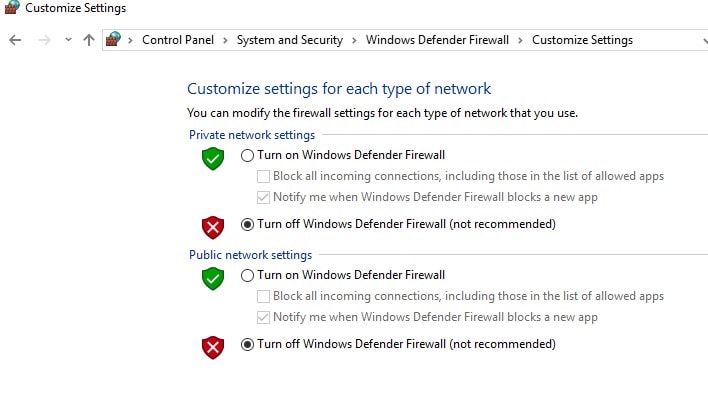
Most ellenőrizze, hogy nincs-e más hiba, amikor e-maileket küld vagy fogad az Outlookban.
GYIK: A Microsoft Outlook 0x8004010F számú hibájáról
A Microsoft Outlook 0x8004010F hibakódja gyakran megjelenik e-mailek küldése, fogadása, szinkronizálása vagy letöltése közben.Ez a hiba általában az „Object not Found” vagy „Transmission Disrupted” (Az átvitel megszakadt) üzenetet jeleníti meg, ami azt jelentheti, hogy Outlook-profilja sérült, vagy a levelezőszerver nem található.
Igen.Néha az Outlook-profil 0x8004010F hibát okozhat sérülés vagy hiányosság miatt.Ebben az esetben egy új konfigurációs fájl létrehozása lehet hatékony megoldás.

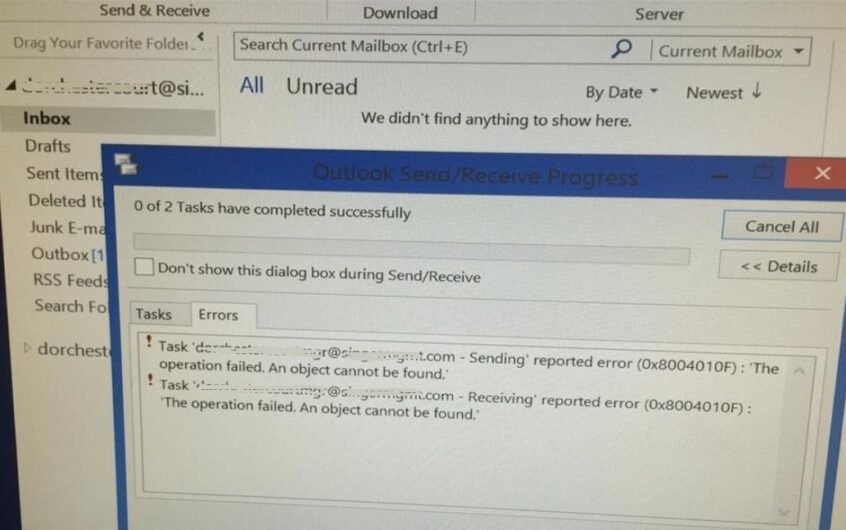



![[Javítva] A Microsoft Store nem tud letölteni alkalmazásokat és játékokat [Javítva] A Microsoft Store nem tud letölteni alkalmazásokat és játékokat](https://oktechmasters.org/wp-content/uploads/2022/03/30606-Fix-Cant-Download-from-Microsoft-Store-150x150.jpg)
![[Javítva] A Microsoft Store nem tud letölteni alkalmazásokat és játékokat](https://oktechmasters.org/wp-content/uploads/2022/03/30606-Fix-Cant-Download-from-Microsoft-Store.jpg)
![[Javítva] A Microsoft Store nem tud letölteni és telepíteni alkalmazásokat](https://oktechmasters.org/wp-content/uploads/2022/03/30555-Fix-Microsoft-Store-Not-Installing-Apps.jpg)

